- アバストセキュアブラウザが応答しない場合、不完全なアップデートが原因であることがよくあります。
- 複雑な修正を検討する前に、プログラムを強制的にシャットダウンして再起動してみてください。
- 最後の手段として、ブラウザの新しいコピーをアンインストールしてからインストールし、応答しないという問題を解決することができます。

- 簡単な移行:Operaアシスタントを使用して、ブックマークやパスワードなどの既存のデータを転送します。
- リソース使用量の最適化:RAMメモリは他のブラウザよりも効率的に使用されます
- 強化されたプライバシー:無料で無制限のVPN統合
- 広告なし:組み込みの広告ブロッカーはページの読み込みを高速化し、データマイニングから保護します
- ゲームにやさしい:OperaGXはゲーム用の最初で最高のブラウザです
- Operaをダウンロード
この記事では、アバストセキュアブラウザが応答しないことに関連する問題について説明します。
アバストセキュアブラウザは、2018年にリリースされたアバストの無料のChromiumベースのブラウザです。 このブラウザは、基本的に、廃止されたアバストのSafeZoneブラウザの代替品です。
アバストセキュアブラウザは、消費者のプライバシーを向上させ、ブラウジングを高速化し、オンラインの脅威から保護するために開発されました。
ブラウザは、スタンドアロン製品またはアバストセキュリティパッケージの一部として利用できます。
ブラウザの機能は7つの拡張機能で拡張できますが、誰もあなたを追跡できないようにする指紋防止テクノロジーも含まれています。
さらに、そのフィッシング対策保護により、疑わしいWebサイト、拡張ガードからユーザーを保護します。 信頼できない拡張からあなたを安全に保ちます、そしてそのステルスモードはあなたがなしでサーフィンすることを可能にします クッキー。
これは優れたブラウザです。他のブラウザとどのように連携するかを確認するには、 アバストセキュアブラウザvs. オペラガイド
アバストセキュアブラウザが機能しないのはなぜですか?
アバストセキュアブラウザが機能しない理由はいくつかあります。 まず、不完全な更新が一般的な原因です。 ただし、これ以外に、ウイルスやマルウェア感染などの問題により、機能しなくなる可能性があります。 このような場合、PCを適切にスキャンすることをお勧めします。
他のソフトウェア、特にコンピュータ上のウイルス対策ソフトウェアとの競合が原因である可能性もあります。 ウイルス対策ソフトウェアは通常、アバストセキュアブラウザで動作しますが、このブラウザを実行しているシステムではアバストアンチウイルスを使用することをお勧めします。
いずれの場合でも、以下の修正のいずれかを使用して、再び機能させる必要があります。
専門家のヒント: 一部のPCの問題は、特にリポジトリの破損やWindowsファイルの欠落に関しては対処が困難です。 エラーの修正に問題がある場合は、システムが部分的に壊れている可能性があります。 マシンをスキャンして障害を特定するツールであるRestoroをインストールすることをお勧めします。
ここをクリック ダウンロードして修復を開始します。
🖊️ 簡単なヒント!
できるだけ早くオンラインに戻るには、同様のセキュリティ機能を備えた別のブラウザを使用できます。 Operaを調べてください。これもChromiumベースです。 組み込みのアンチトラッキング、アドブロッカー、および無制限の帯域幅を備えたシンプルなVPNを備えています。
⇒Operaを入手
アバストセキュアブラウザを修正するにはどうすればよいですか?
プロセスを終了して再開します
- 右クリック 始める メニューと選択 タスクマネージャー ドロップダウンメニューから。
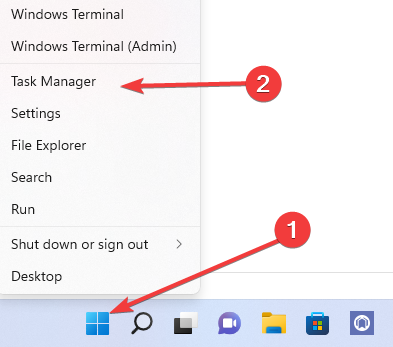
- を選択 プロセス タブ。
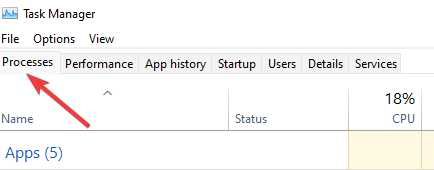
- を検索します Firefox 左側のペインで処理し、右クリックして、次のオプションを選択します。 タスクを終了する.
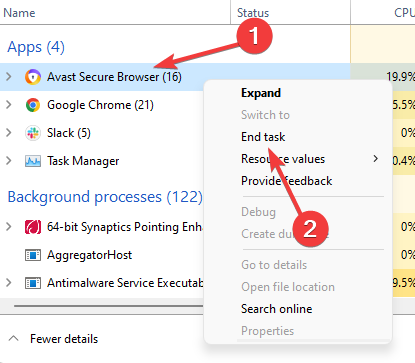
タスクの終了は、Windowsタスクマネージャーの[アプリケーションプロセス]タブにあるツールで、応答していないプロセスを停止できます。 タスクの終了を使用すると、コンピューターを再起動せずに、フリーズしたアプリケーションや応答しないアプリケーションを終了できます。
コンピュータを再起動してください
- ブラウザの右上隅にあるX記号である閉じるボタンをクリックしてウィンドウを閉じます(これは、ブラウザがすでに開いている場合にのみ役立ちます)。

- PCの[スタート]ボタンをクリックし、[電源]ボタンをクリックしてから、[再起動]オプションをクリックします。
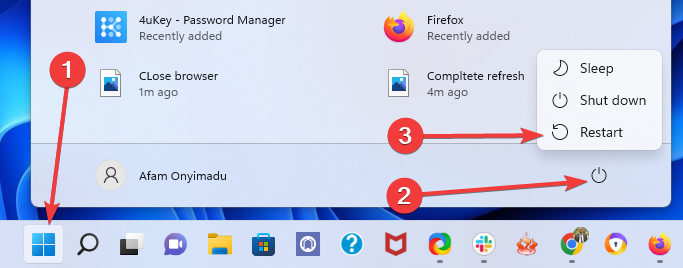
- マシンの電源が再びオンになるのを待ってから、ブラウザを再度開いて、問題が解決したかどうかを確認します。
コンピュータを再起動すると、よりスムーズに実行されます。 再起動するとコンピュータのメモリがクリアされ、RAMを消費しているプロセスが停止します。 さらに、プログラムは、閉じた後もずっとメモリをむさぼり食う可能性があり、再起動することでこれが起こらないようにします。
最後に、再起動するとハードウェアと周辺機器の問題が解決する場合があります。
管理者としてサインイン
- ホットキーの使用 ウィンドウズ+ R、[実行]ダイアログボックスを開きます。
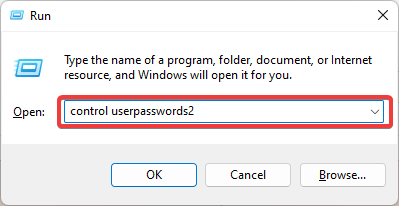
- 下のボックスにコードを入力して、Enterキーを押します。
userpasswords2を制御する
- クリック プロパティ ボタンをクリックして、ユーザー名が管理者のリストに表示されるかどうかを確認します。
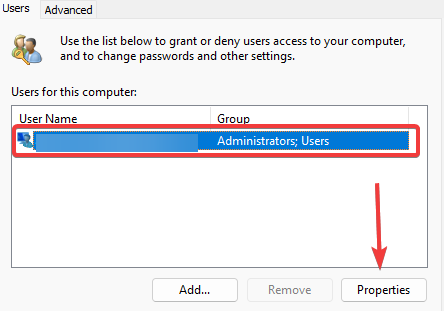
- を選択 管理者 からのオプション グループメンバーシップ タブをクリックします 申し込み、 と わかった.
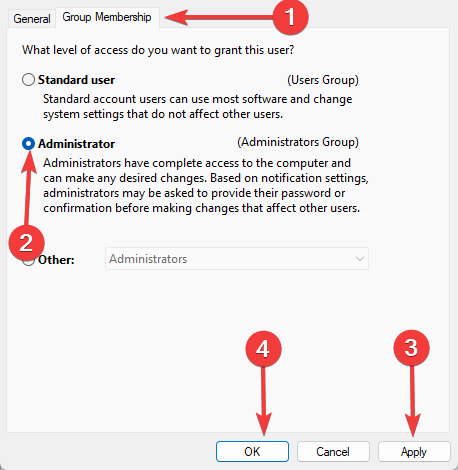
- ブラウザを再起動してみてください。
それでもアバストセキュアブラウザが機能しない場合は、次の解決策に進んでください。
ウイルス対策を一時的にオフにします
- 選択する Windowsセキュリティ から 始める 検索ボックスに入力した後、メニュー。
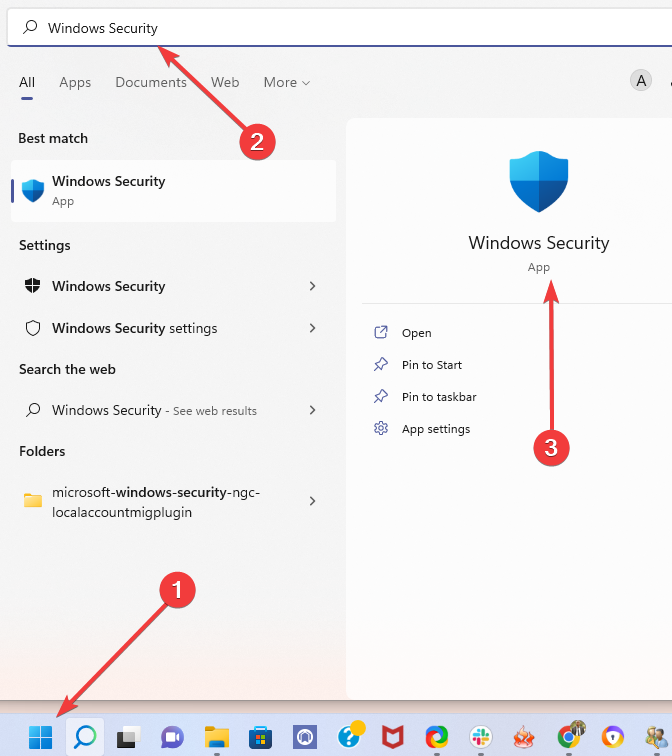
- 選択する ウイルスと脅威の保護 左ペインから、下にスクロールして ウイルスと脅威の保護設定 メニューを選択し、 設定を管理する オプション。
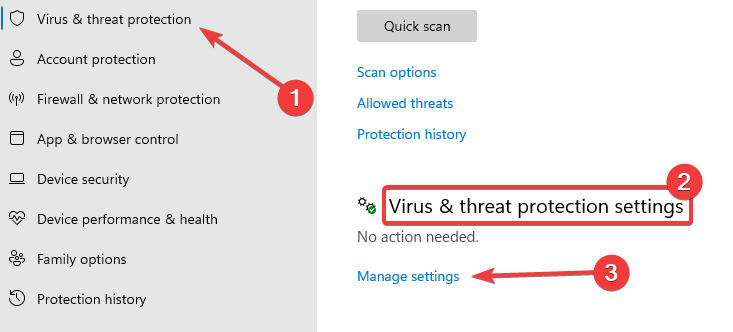
- の中に リアルタイム保護 セクションで、スイッチをオフに切り替えます。
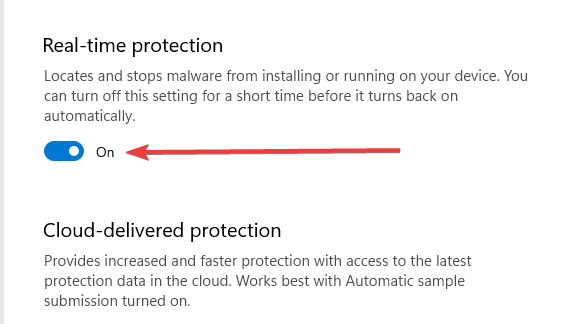
- 選択する ファイアウォールとネットワーク保護 左ペインから、次に プライベートネットワーク 右ペインから。
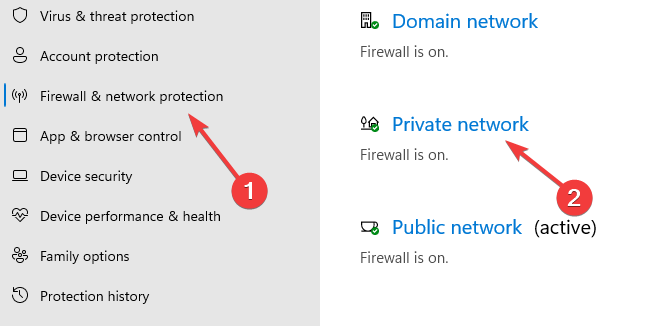
- を切り替えます MicrosoftDefenderファイアウォール オフ。
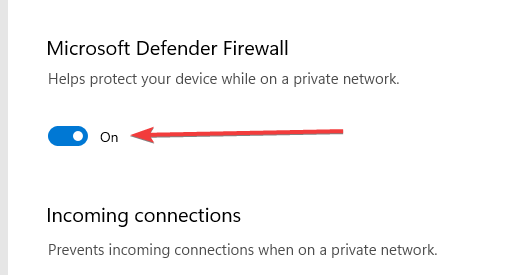
- アバストセキュアブラウザを再起動します。
- 2022年のChromebookに最適な4つのポータブルブラウザ
- Chromeで証明書エラーを無視して警告を無効にする方法
- CLRブラウザソースプラグインをインストールして有効にする方法
- ChromeでPostman拡張機能が機能しない場合に修正する3つの方法
ブラウザを再インストールします
- 訪問 公式ウェブサイト.
- アバストセキュアブラウザのダウンロードを開始するには、 無料ダウンロード ボタン。
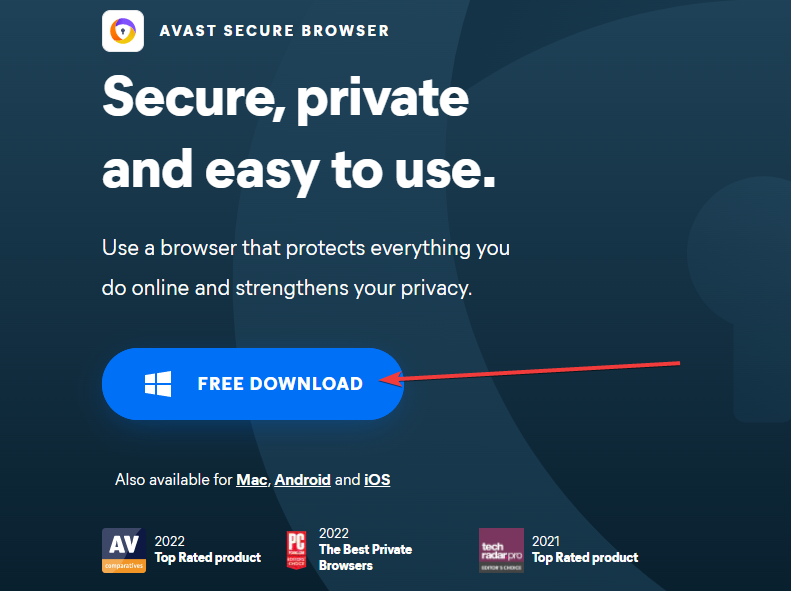
- ダウンロード場所を開いたら、セットアップをダブルクリックします。
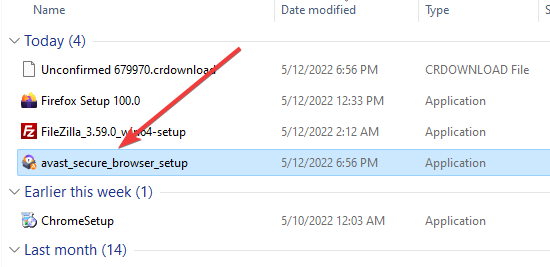
- 緑をクリックします 受け入れてインストールする インストールのボタン。
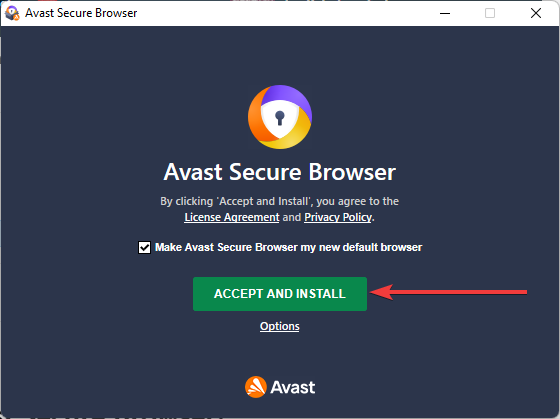
- インストールが完了するまで待ちます。
- クリックしてセットアップを完了します セットアップを終了します.
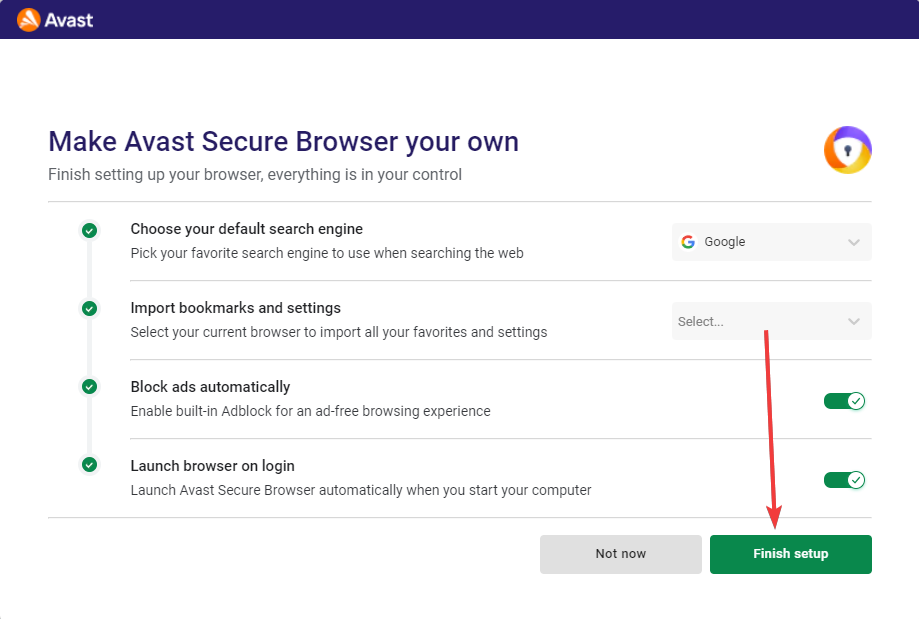
他のアバスト製品がオフラインインストーラーを採用している場合でも、公式のアバストセキュアブラウザオフラインインストーラーはありません。
今日の情報化時代に安全なブラウザを使用することは絶対に必要です。 多くのブラウザはセキュリティに特化していることで有名ですが、アバストセキュアブラウザは最上位にあります。
この記事の解決策を使用すると、アバストセキュアブラウザの応答を停止する問題を正常に解決できているはずです。 また、アバストセキュアブラウザのダウンロードとインストールについても検討しました。これは、ブラウザ関連の問題を解決するための最後の手段となる可能性があるためです。
もちろん、あなたは同様に方法を見つけることができます アバストセキュアブラウザをアンインストールします 数回クリックするだけで。
この記事がお役に立てば、コメントでお知らせください。
 まだ問題がありますか?このツールでそれらを修正します:
まだ問題がありますか?このツールでそれらを修正します:
- このPC修復ツールをダウンロードする TrustPilot.comで素晴らしいと評価されました (ダウンロードはこのページから始まります)。
- クリック スキャン開始 PCの問題を引き起こしている可能性のあるWindowsの問題を見つけるため。
- クリック 全て直す 特許技術の問題を修正する (読者限定割引)。
Restoroはによってダウンロードされました 0 今月の読者。
![許可されていない Web サイトからテキストをコピーする方法 [5 つの方法]](/f/33a6c29d3c2a8b6517afaa36d880f016.png?width=300&height=460)

